有很多用户更新了Win11系统之后,发现bug越来越多就想修复一下系统,可是不知道每台电脑都有一个安全模式,安全模式是电脑系统中的自我保护的程序,有的用户知道这个程序但是不知道怎么进入,下面一起来看看如何去操作。
win11安全模式怎么进入
1、首先我们打开系统设置,在左边的系统中选择“恢复”。
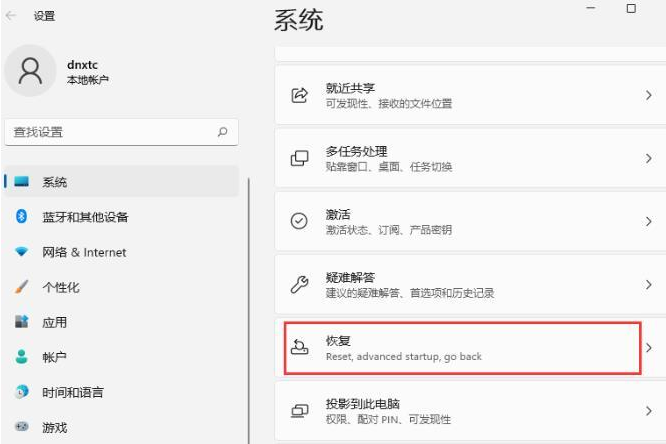
2、进入恢复之后点击下方“立即重新启动”。
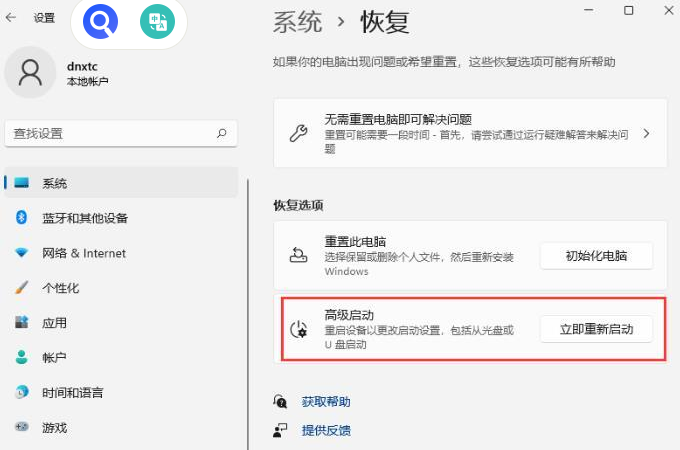
3、重启电脑后,我们选择“疑难解答”。
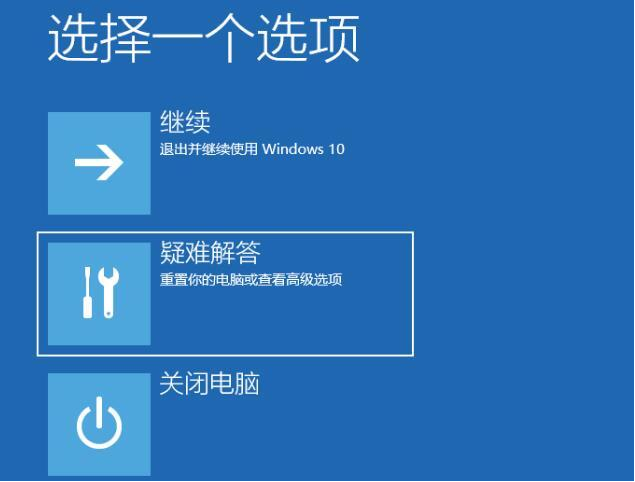
4、然后选择“高级选项”。
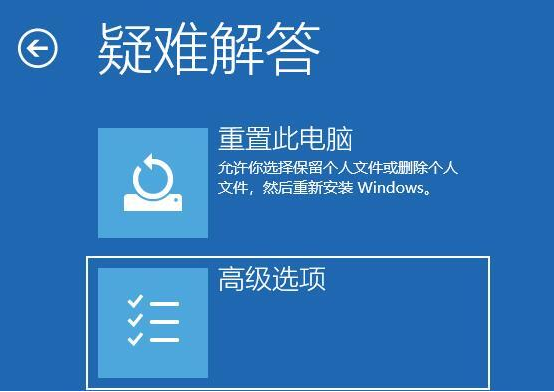
5、在高级选项界面下选择“启动设置”。
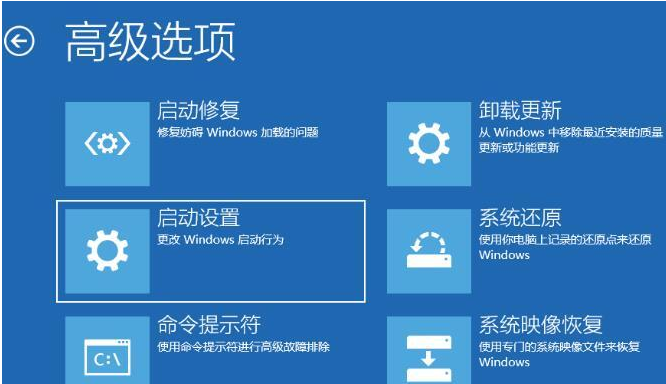
6、接着我们按下键盘上的4就能进入安全模式,按下5就可以进入拥有网络的安全模式了。
总结
1、打开设置程序,然后找到右侧中“恢复”选项进入。
2、进入高级启动,单击立即重新启动。
3、重启后进入菜单,我们选择疑难解答。
4、接着来到这个界面我们选择"高级选项"。
5、单击“启动设置”,然后重新启动。
6、这时可以使用键盘选择一些启动选项,按4将启动到正常安全模式,按5将为你提供带网络的安全模式,按6将为你提供带命令提示符的安全模式,这里我们按键盘上的5就可以进入安全模式了。

 时间 2022-12-21 09:32:19
时间 2022-12-21 09:32:19 作者 admin
作者 admin 来源
来源 



